Cách chuyển Kaspersky Free Antivirus sang tiếng Anh
Để chuyển ngôn ngữ của Kaspersky Free Antivirus từ tiếng Nga sang tiếng Anh, chúng ta không cần bất kỳ phần mềm nay công cụ nào, mà có thể thực hiện ngay trong chính cài đặt của sản phẩm. Kaspersky Free Antivirus tiếng Anh sẽ giúp cho người dùng (ngoài biên giới hai nước Nga và Ukraine) cảm thấy thuận tiện và quen thuộc hơn trong quá trình thao tác.
Tải Kaspersky Free Antivirus 2016
Bài viết sau đây sẽ hướng dẫn các bạn cách làm thế nào để chuyển ngôn ngữ của Kaspersky Free Antivirus thành tiếng Anh. Mời các bạn cùng theo dõi!
Cách sử dụng Kaspersky Free Antivirus tiếng Anh
Bước 1: Sau khi cài đặt Kaspersky Free Antivirus trên máy tính, click vào biểu tượng cài đặt (hình bánh răng cưa) ở bên dưới cùng, phía tay trái giao diện. Bên trái, chọn mục dưới cùng, bên phải, chọn mục thứ ba (có biểu tượng lá chắn).
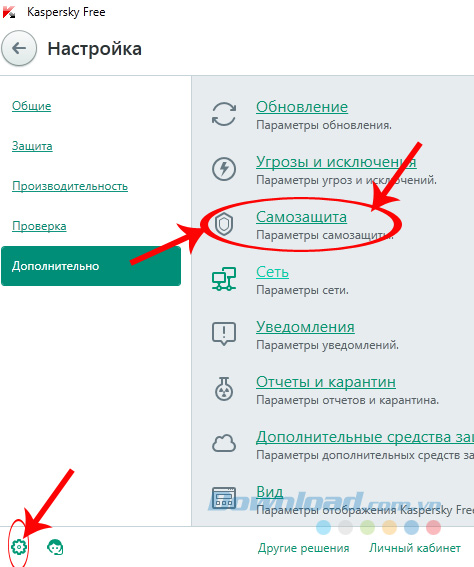
Bước 2: Tại cửa sổ tiếp theo, bỏ dấu tick trong ô bên dưới (nếu có thông báo thì chọn Yes).
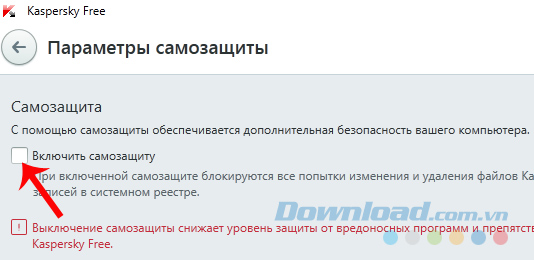
Bước 3: Quay trở lại màn hình máy tính, các bạn chuột phải vào biểu tượng của Kaspersky Free Antivirus trên thanh taskbar và chọn mục bên dưới của Kaspersky Free.
![]()
Bước 4: Cửa sổ mới xuất hiện, tick vào mục cuối cùng rồi chọn xác nhận ở ô bên trái như hình dưới.
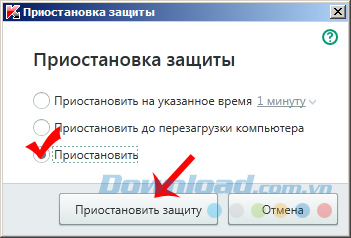
Bước 5: Tiếp tục click chuột phải vào biểu tượng của Kaspersky Free Antivirus và chọn mục cuối cùng để tạm thời tắt nó đi.
Tạm thời tắt Kaspersky Free Antivirus
Bước 6: Nhấn tổ hợp phím Windows + R để mở hộp thoại Run, nhập từ khóa "Regedit" vào ô Open rồi OK.
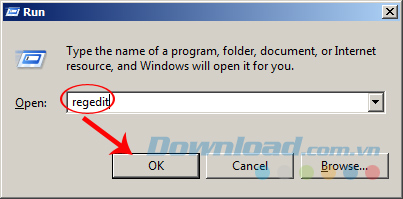
Bước 7: Trong giao diện của Registry Editor, các bạn lần lượt tìm tới vị trí cài đặt theo đường dẫn:
HKEY_LOCAL_MACHINE\SOFTWARE\Wow6432Node\KasperskyLab\AVP16.0.1\environment.
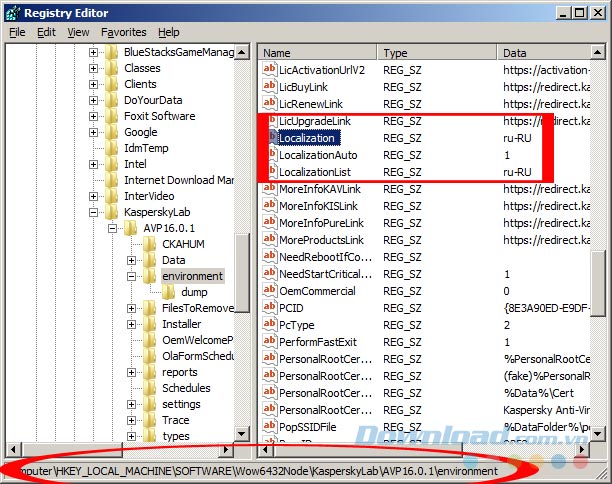
Tìm tới vị trí các mục cần thay đổi trong Registry Editor
Bước 8: Chúng ta lần lượt thay giá trị trong các mục:
- Localization thành en.
- LocalizationAuto thành 0.
- LocalizationList thành en.
Cụ thể:
Click đúp chuột phải vào mục Localization và chọn Modify để mở cửa sổ Edit String.
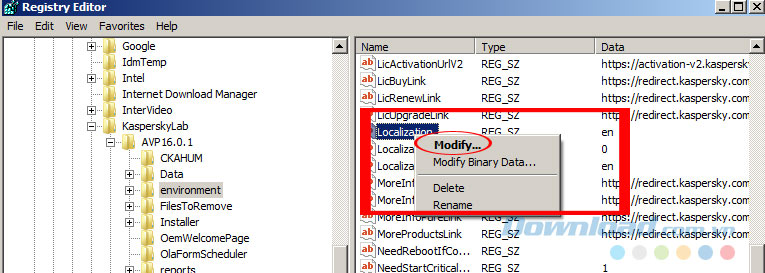
Hoặc click đúp chuột trái vào chữ Localization cũng được.
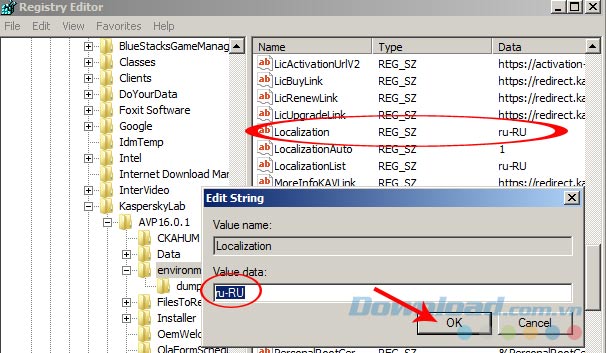
Thay giá trị ru-RU trong ô Value Data thành en rồi OK.
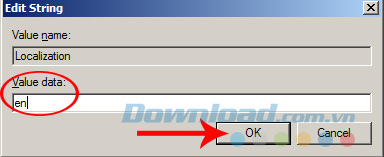
Sau khi thay xong, giá trị của Localization sẽ như hình dưới đây.
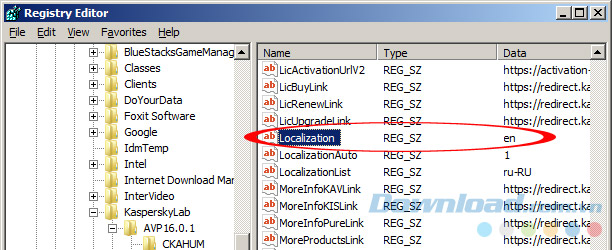
Thay đổi các giá trị "ru-RU" thành "en"
Chúng ta tiếp tục làm tương tự với các mục còn lại.
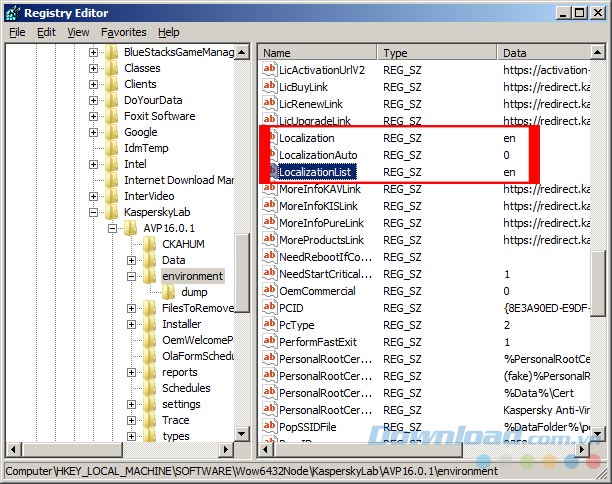
Tìm thêm mục Ins_localization để đổi giá trị về "en" như bên trên.
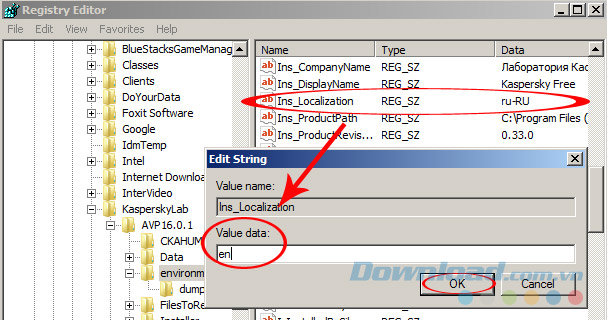
Thay giá trị tại các mục trong Registry Editor rồi OK để lưu lại
Bước 9: Thoát ra, click vào biểu tượng của Kaspersky Free Antivirus trên màn hình để khởi động trở lại.
![]()
Ngay lúc này, chúng ta có thể thấy các ngôn ngữ hiển thị trên công cụ này đã được chuyển thành tiếng Anh.
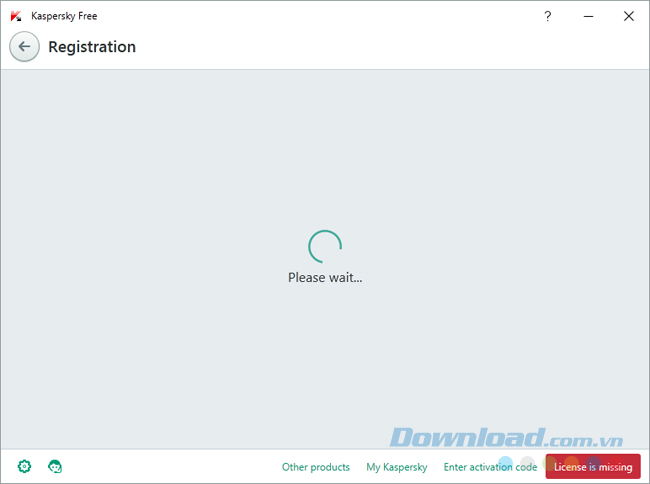
Khi quá trình loading kết thúc, ta có thể thấy giao diện của Kaspersky Free Antivirus đã hoàn toàn được chuyển sang tiếng Anh.
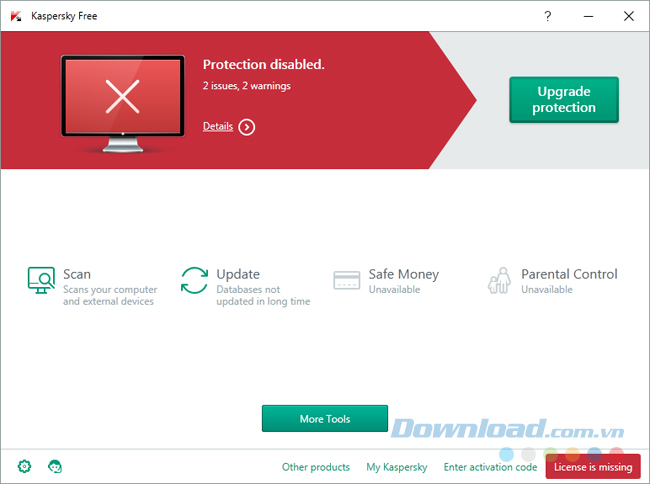
Vậy là điều chúng ta quan tâm và trở ngại lớn nhất về ngôn ngữ đã được khắc phục. Với hướng dẫn này, hy vọng các bạn có thể sử dụng Kaspersky Free Antivirus để bảo vệ máy tính của mình tốt hơn.
Chúc các bạn và gia đình năm mới bình an!
Theo Nghị định 147/2024/ND-CP, bạn cần xác thực tài khoản trước khi sử dụng tính năng này. Chúng tôi sẽ gửi mã xác thực qua SMS hoặc Zalo tới số điện thoại mà bạn nhập dưới đây:



















